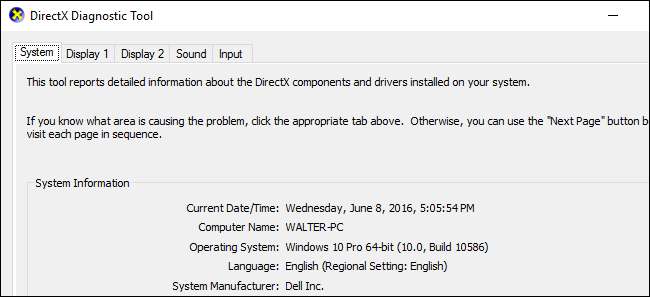
DirectX - це набір API, що використовуються в Windows для мультимедійних та відеопрограм, і особливо важливий для геймерів. Засіб діагностики DirectX відображає безліч інформації про DirectX, а також дозволяє проводити основні діагностичні тести в системі DirectX. Якщо ви хочете перевірити, яку версію DirectX ви використовуєте - або навіть вивести файл, повний діагностичної інформації для усунення несправностей, - ось як це зробити.
ПОВ'ЯЗАНІ: Що таке Direct X 12 і чому це важливо?
DirectX (та його діагностичний інструмент) існує вже давно. Перша версія була випущена ще в Windows 95 днів. Остання версія, яка входить до складу Windows 10, є DirectX 12 . Однак конкретна версія, яку ви використовуєте, буде залежати як від версії Windows, яку ви встановили, так і від версії DirectX, що підтримується вашим графічним адаптером. Так, наприклад, якщо ви використовуєте Windows 10, але використовуєте картку, розроблену для DirectX 11, ви будете працювати з DirectX 11. Незалежно від того, яку версію Windows та DirectX у вас є, однак кроки, які ми тут описуємо Запуск діагностики повинен застосовуватися.
Для початку натисніть меню «Пуск» і введіть «dxdiag». Натисніть Enter, щоб відкрити засіб діагностики DirectX.
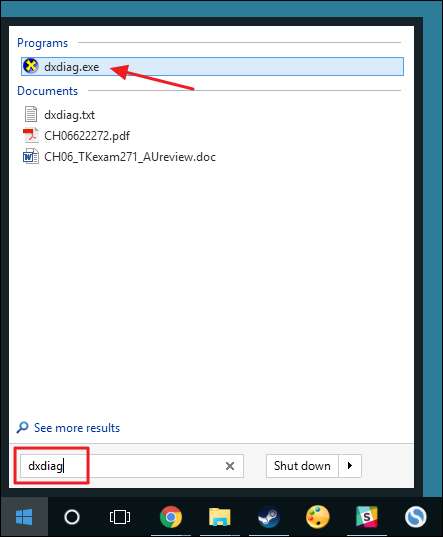
Під час першого запуску інструменту вас запитають, чи хочете ви перевірити, чи ваші відеодрайвери підписані корпорацією Майкрософт. Вперед і натисніть Так. Інструмент не змінить драйвери, якими ви користуєтесь. Це просто дасть вам знати, підписані вони чи ні. Загалом, використання підписаних драйверів забезпечує більш стабільне та надійне середовище.
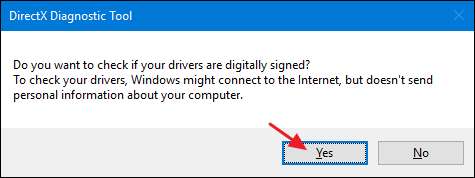
Після перевірки драйверів DirectX Diagnostic Tool відкриється на вкладці Система. На цій вкладці перелічено загальну інформацію про вашу систему та, що найголовніше, яку версію DirectX ви зараз встановили.
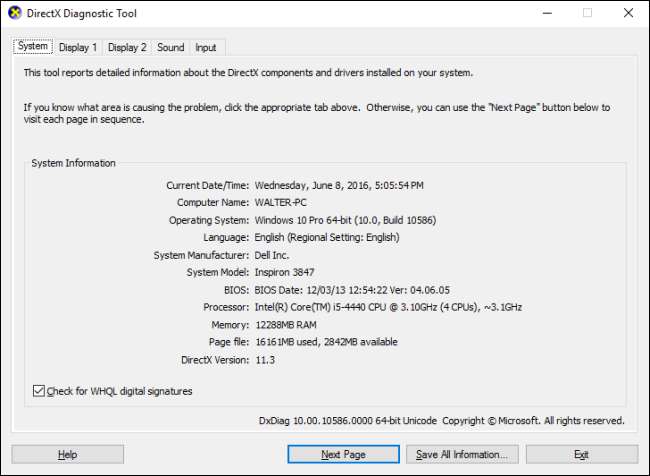
Ви також побачите одну або кілька вкладок дисплея, залежно від кількості дисплеїв, які ви підключили до комп’ютера. На вкладці "Дисплей" відображається інформація, що стосується вашого графічного адаптера та монітора. Він також відображає інформацію про ваші графічні драйвери та про те, які функції DirectX увімкнені.
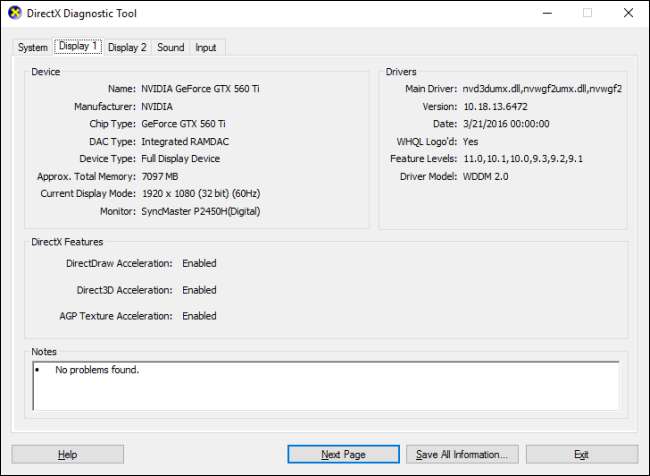
Зверніть увагу, що якщо ви все ще використовуєте Windows XP (або з тих пір просто не заглядали в діагностичний засіб), вкладка Дисплей у старих версіях також дозволяє вмикати або вимикати певні функції DirectX, такі як DirectDraw, Direct3D Acceleration та AGP Прискорення текстури. Це також дозволяє запускати тести на деякі з цих функцій. Пізніші версії інструменту позбавили можливості відключити функції, залишивши цю функцію виробникам графічних адаптерів розробляти у власному програмному забезпеченні драйвера. Більш нові версії інструменту також тепер автоматично виконують тести і просто показують вас у полі Примітки, якщо виявлені проблеми.
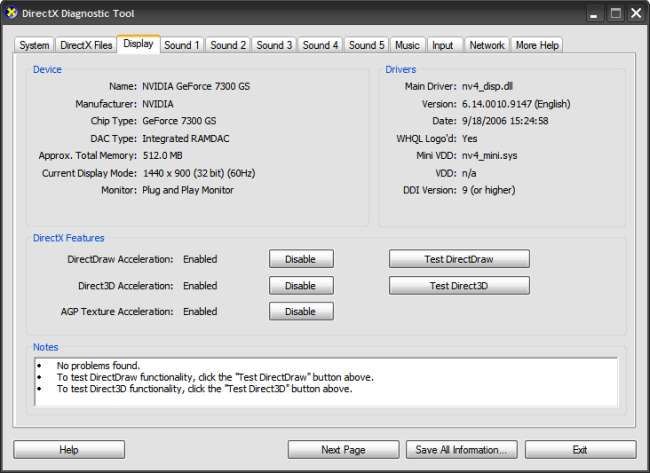
На вкладці Звук діагностичного інструменту відображається інформація про звукове обладнання, драйвери та пристрої виводу, що використовуються у вашій системі.
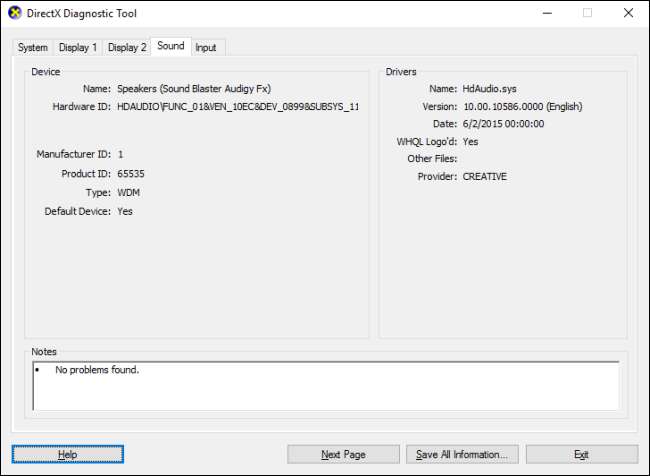
На вкладці Введення відображається основна інформація про пристрої введення (наприклад, миша та клавіатура), що використовуються у вашій системі, а також пов'язані пристрої (наприклад, контролер USB, до якого підключені пристрої).

Мабуть, найкориснішою частиною засобу діагностики DirectX є можливість збереження всієї інформації, що відображається на цих вкладках, у текстовий файл, яким ви потім можете поділитися з іншими. Якщо ви працюєте зі службою підтримки від корпорації Майкрософт або розробниками програм (або навіть переглядаєте довідкові форуми в Інтернеті), вони можуть запитати вашу інформацію DirectX. Завантажити цей текстовий файл (або просто вставити його вміст) набагато простіше, ніж намагатися передати всю інформацію на кожній вкладці. Просто натисніть кнопку «Зберегти всю інформацію», щоб створити текстовий файл і зберегти його де завгодно.

І це все. Засіб діагностики DirectX пропонує швидкий спосіб переконатися, що DirectX правильно встановлений і запущений, а також переглянути інформацію про пристрої та драйвери у вашій системі, пов’язані з мультимедіа та відео. Інструмент також пропонує простий спосіб збереження та обміну цією інформацією з іншими.





